MindMapper思维导图不仅可以用文字来进行描述,还可以直接添加表格对导图进行说明,令添加了表格的思维导图更加具有说服力。那么我们该如何在MindMapper中插入表格?
我们绘制好文本后,选中想要插入表格的主题,随后找到【工具】中的Excel表单按钮。
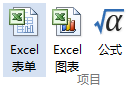
随后,点击Excel表单按钮,那么在导图中便会立即插入一个Excel表格作为一个分支主题。
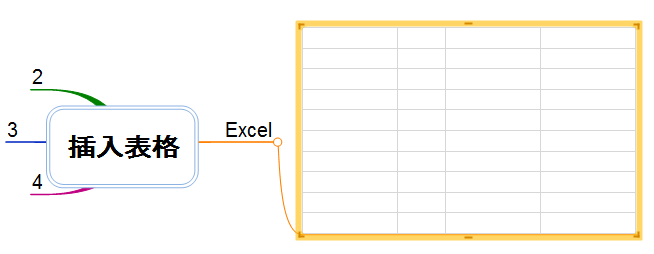
同时我们也将会在电脑中打开Excel表格,在表格内进行内容的输入,而这些内容将会同步展现在导图中的表格中。

但是不可以直接在导图中对表格进行输入,我们在导图中双击表格便可打开Excel表格来进行编辑。
当我们不需要表格的时候,就与正常删除主题一样删除即可,因为Excel表格在导图中就是主题的形式。
MindMapper思维导图可以插入表格,甚至还可以插入图表,原理等同,如果大家想了解这些相关内容的快前往MindMapper中文官网了解它们吧。























 854
854

 被折叠的 条评论
为什么被折叠?
被折叠的 条评论
为什么被折叠?








